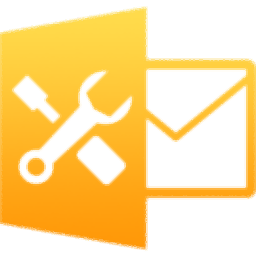
iMyFone ScanOutlook(outlook文件修复工具)
v2.0.0 官方版- 软件大小:1.17 MB
- 更新日期:2020-07-27 16:57
- 软件语言:英文
- 软件类别:数据恢复
- 软件授权:免费版
- 软件官网:待审核
- 适用平台:WinXP, Win7, Win8, Win10, WinAll
- 软件厂商:

软件介绍 人气软件 下载地址
iMyFone ScanOutlook是一款简单易用的Outlook数据恢复软件,该程序旨在帮助您扫描Outlook并从中恢复丢失的电子邮件、附件、日历、约会和事件、会议、联系人以及其他任何数据,并且有效支持修复损坏PST/OST文件。其具备简单直观的操作界面,选择要修复的文件后,自动执行扫描操作,并在左侧根据文件类型自动分类,您可以快速预览并恢复文件,值得一提的是,在导出时,支持以PST,EML,MSG,RTF,HTML等常见格式进行导出,以满足更多恢复需求,有需要的朋友赶紧下载吧!
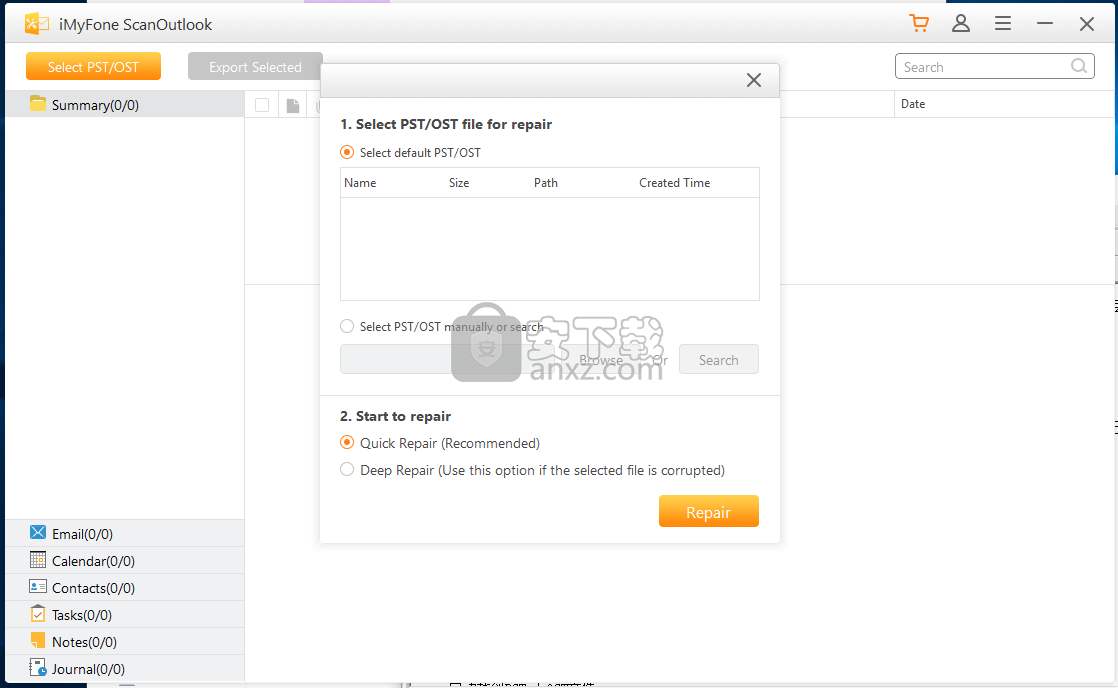
软件功能
从Outlook中恢复所有数据
恢复和预览所有项目,包括已删除或丢失的电子邮件,附件,日历,约会和事件,会议,联系人,任务,日记,便笺等。
同时支持PST和OST文件
多合一Outlook修复工具和电子邮件数据救援程序。
最佳免费PST / OST查看器
恢复之前,免费预览电子邮件,附件和更多内容。
恢复已删除的电子邮件和数据
从Outlook恢复所有永久或硬删除的电子邮件。
自动找到PST / OST文件
从PC的默认路径中自动查找PST / OST文件。
软件特色
快速搜索和访问内容
在PST / OST中搜索关键内容:主题,收件人,抄送,电子邮件文本等。
进阶修复模式
修复严重损坏的PST / OST,并检索更多已删除的项目。
选择性导出
根据需要将选定的电子邮件或其他项目保存到PC。
转换OST到PST
将OST文件导出为所需格式:PST,EML,MSG,RTF,HTML或PDF。
安装方法
1、双击安装程序进入iMyFone ScanOutlook安装向导,勾选【I've read and agreed to iMyFone License Agreement】的选项,然后点击【install】按钮。
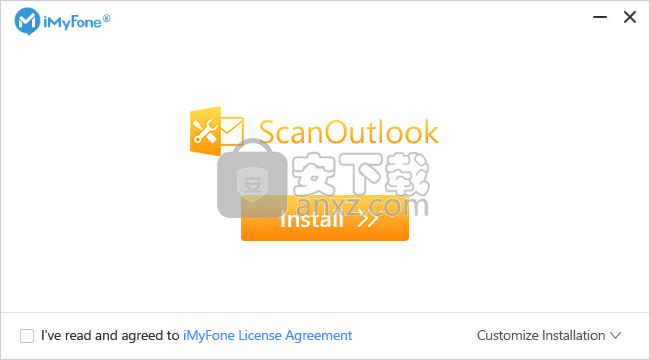
2、正在安装iMyFone ScanOutlook,用户等待安装完成。
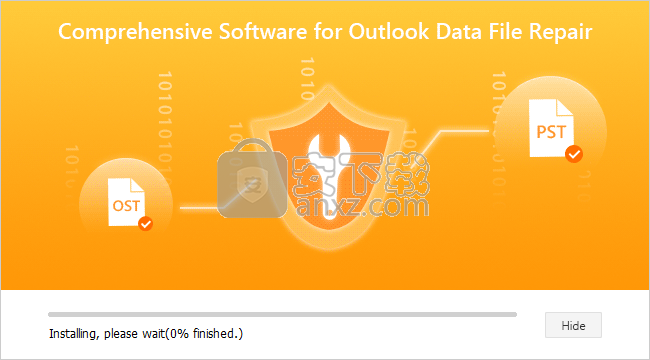
3、安装完成后,点击【start now】按钮运行软件。
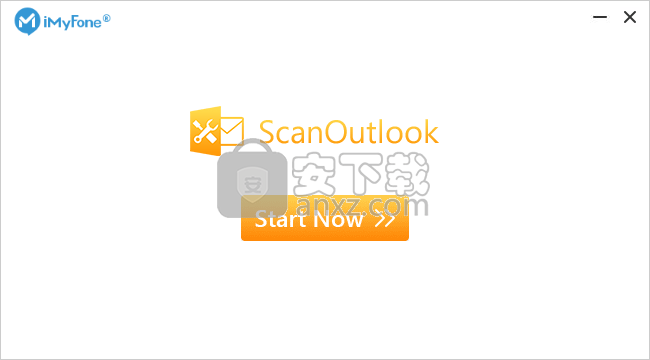
使用说明
修复/恢复Outlook文件
步骤1.选择要修复/恢复的PST / OST文件
在计算机上启动ScanOutlook后,第一步是选择要修复/恢复的文件。
文件选择对话框中有三个选项。
选项1:选择默认PST / OST
启动ScanOutlook时,它将自动将Outlook数据文件加载到默认位置。您只需要选择要修复的特定文件即可。
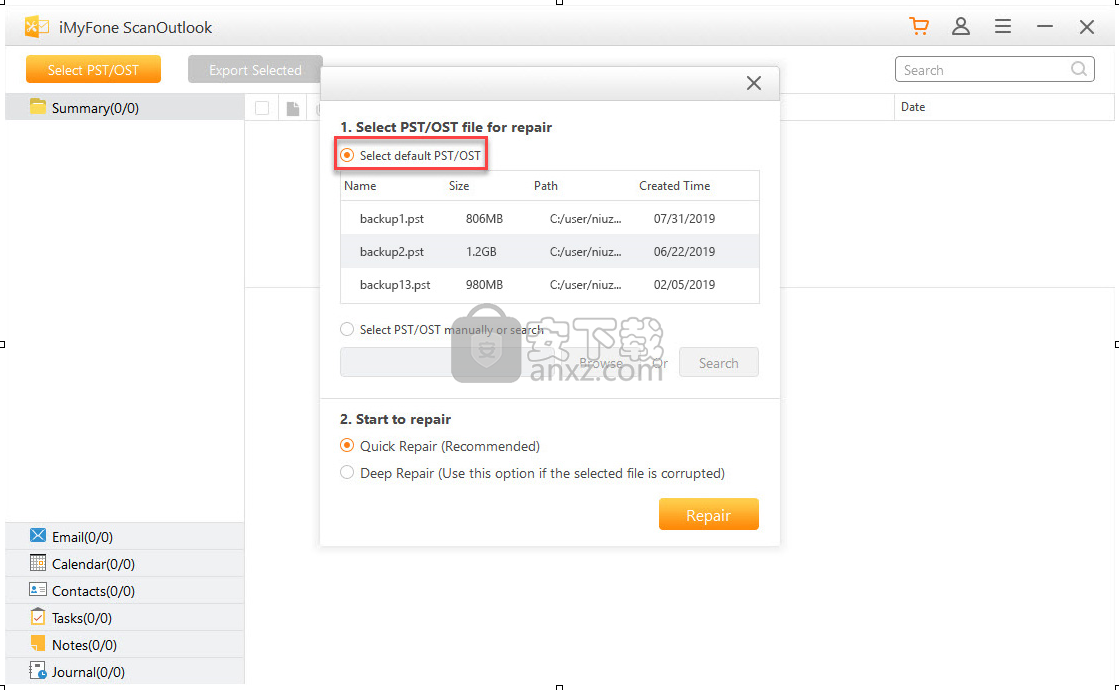
注意:如果您的PST / OST文件不在列表中,则可以尝试另外两个选项。
选项2:手动选择PST / OST
如果您知道特定Outlook数据文件的位置,请单击“ 浏览 ”按钮以找到它并手动打开文件。
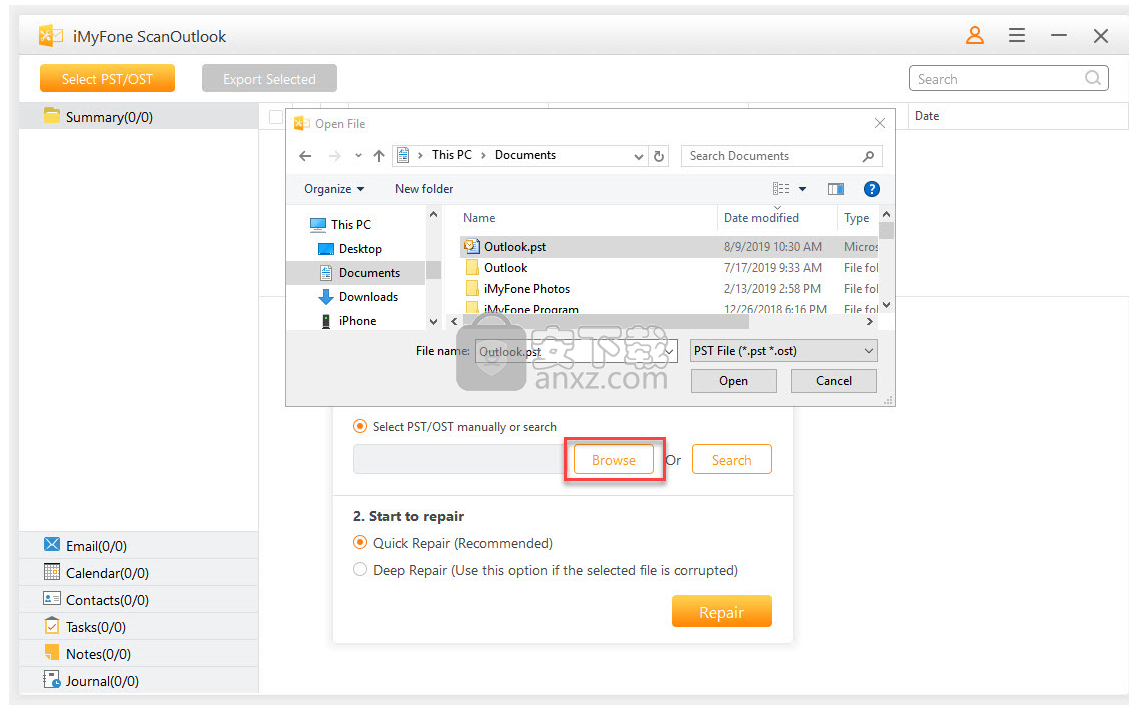
选项3:搜索PST / OST
如果您不知道位置,请单击“ 搜索 ”按钮。
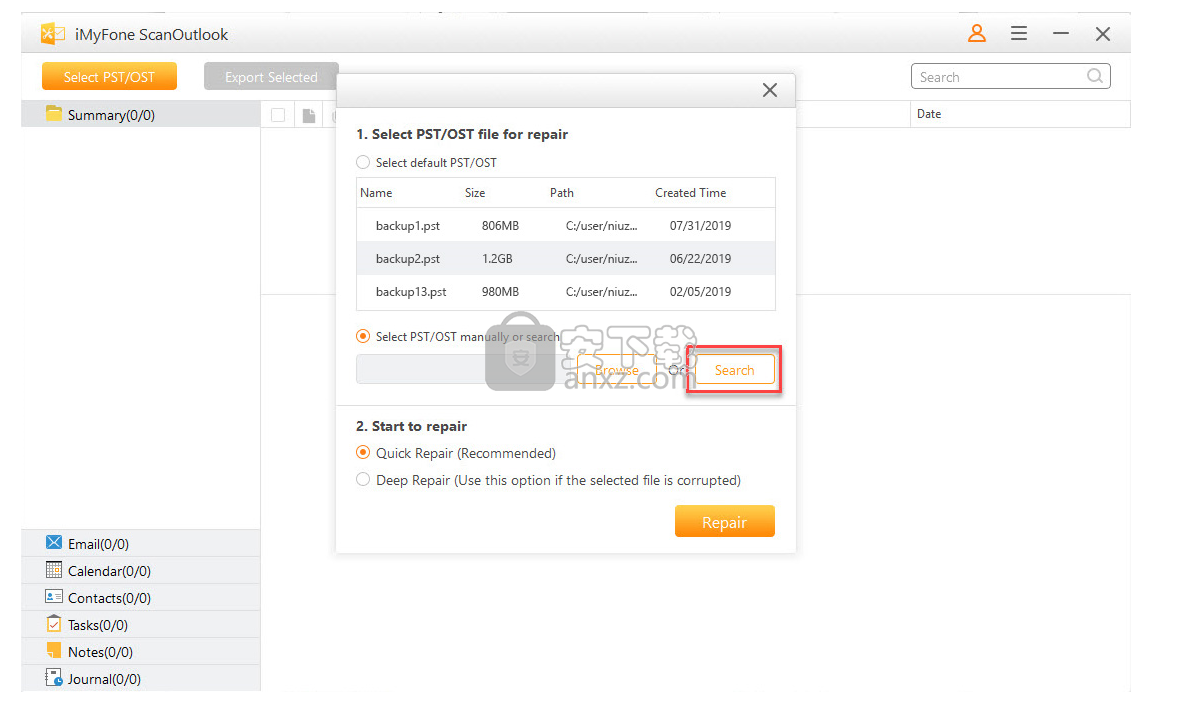
然后单击“ 浏览 ”以选择一个文件夹(或卷)。
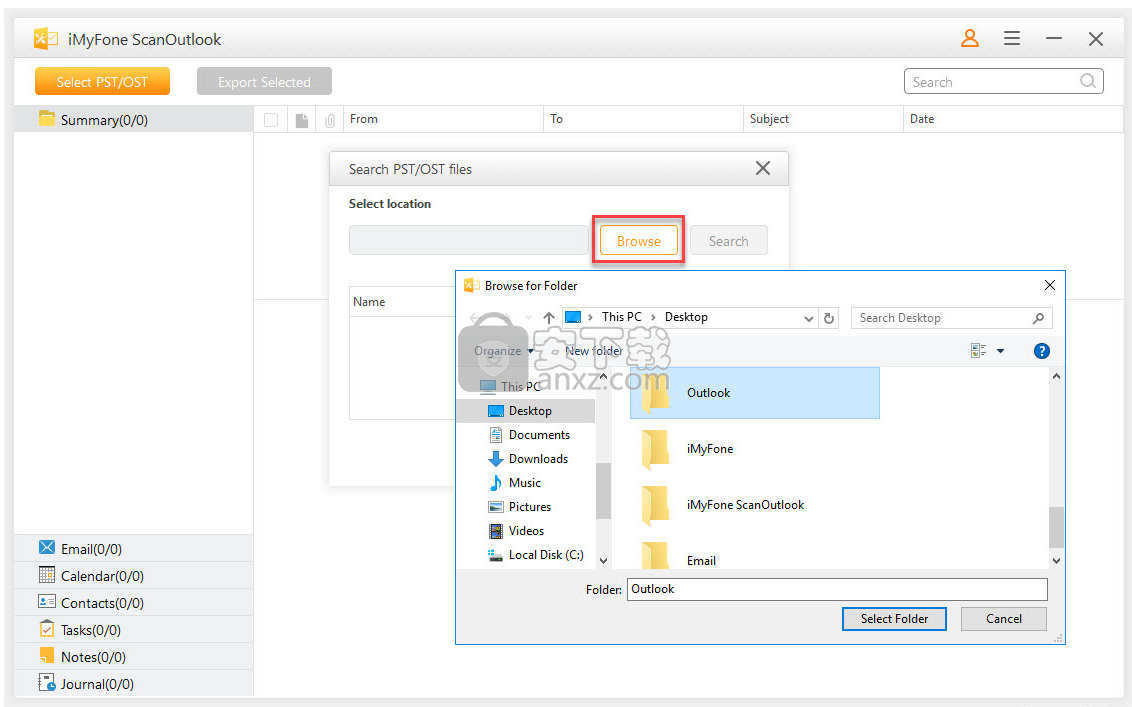
点击“ 搜索 ”以搜索所选文件夹(或卷)中的所有Outlook数据文件。
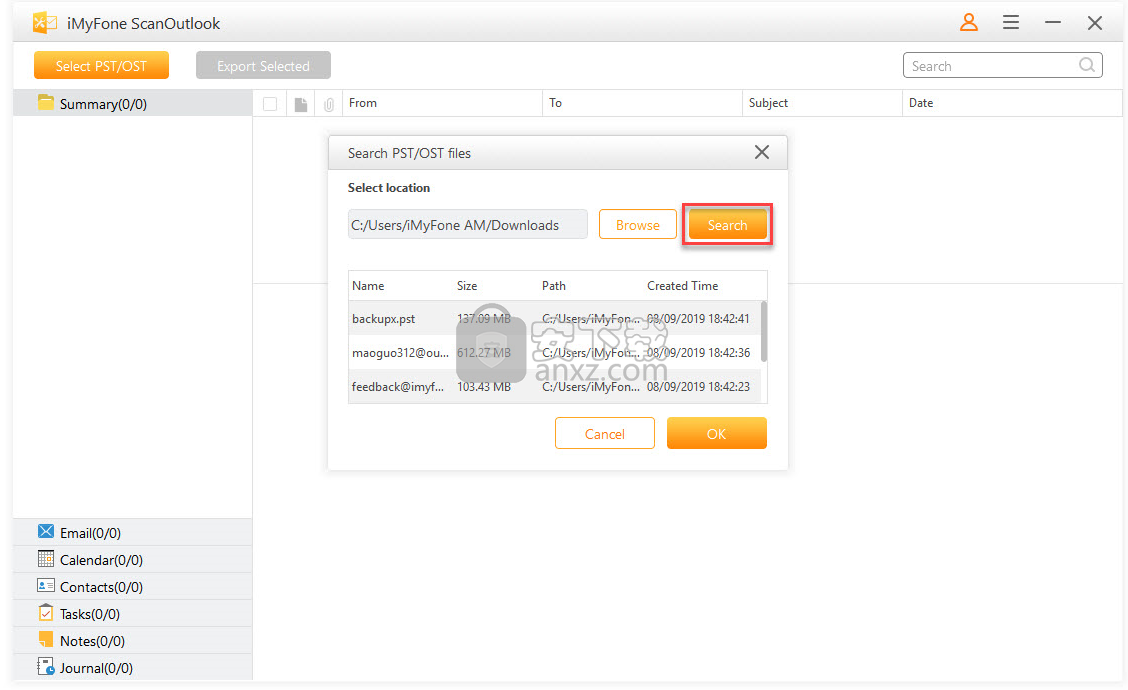
步骤2.开始修复
选择PST / OST文件后,单击“ 修复 ”以启动该过程。
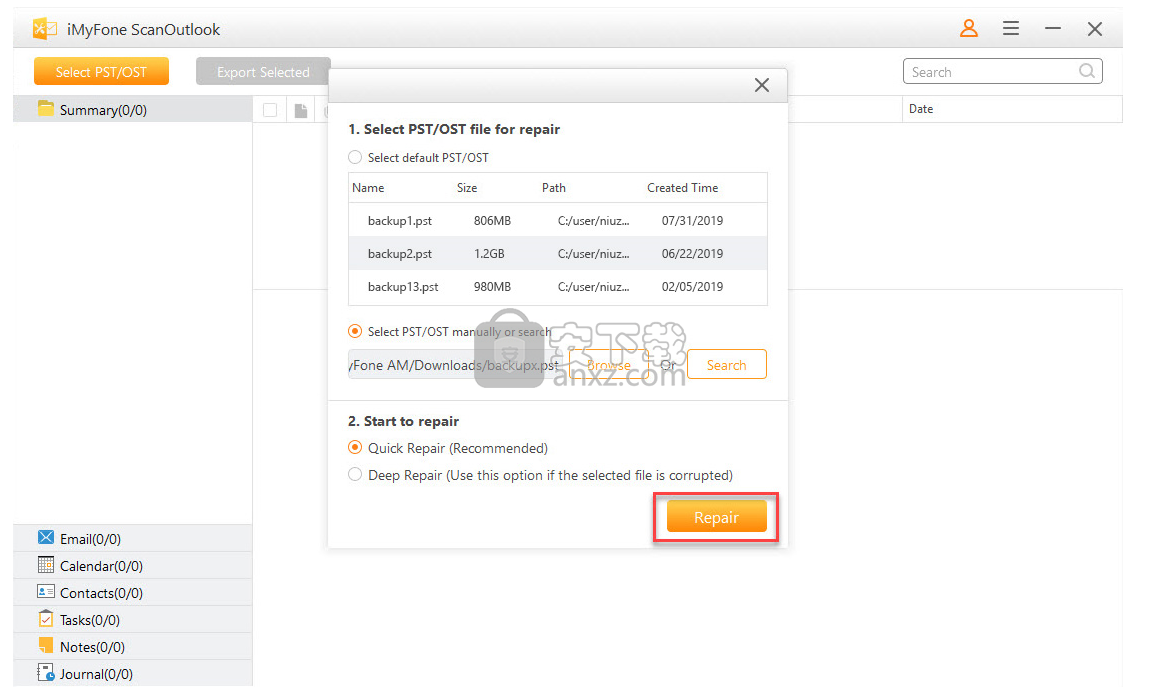
ScanOutlook提供了两种修复模式:快速修复和深度修复。
快速修复:更快修复PST / OST文件。
深度修复:如果无法在快速修复模式下找到PST / OST文件,或者PST / OST文件已损坏,请使用深度修复模式。
步骤3.预览修复/恢复的文件
修复完成后,所有恢复/修复的Outlook数据文件将显示在左侧面板上。单击单个文件夹以预览并检查文件。
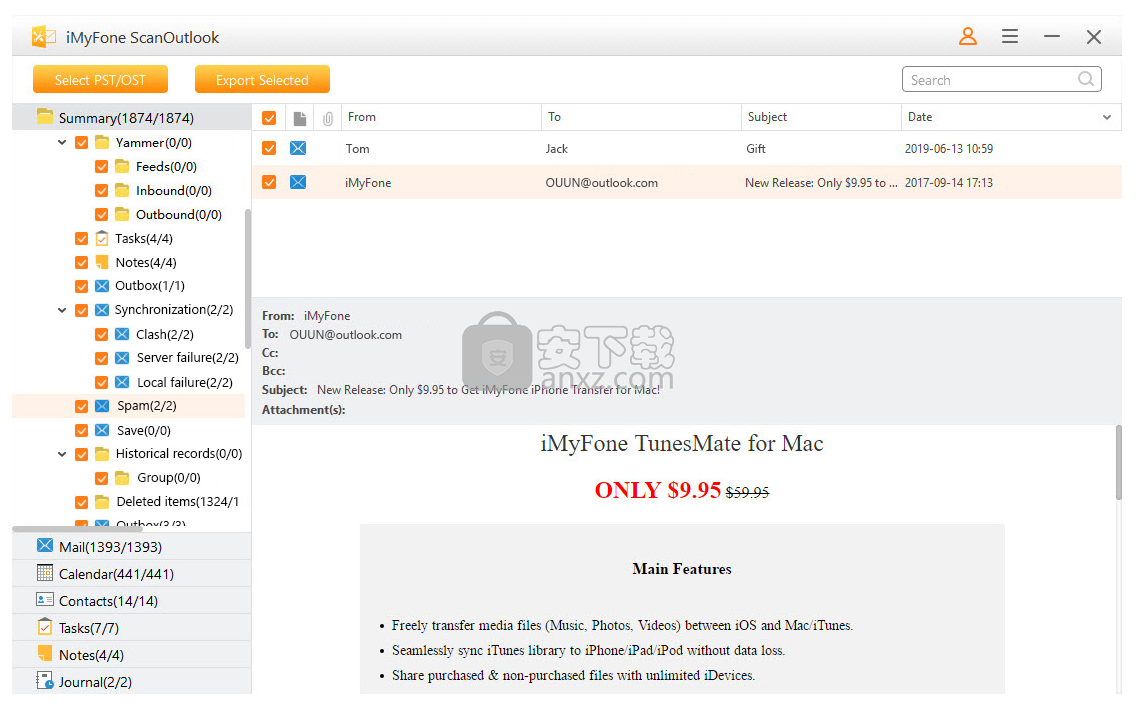
您也可以从已修复/恢复的Outlook数据文件中预览和下载附件。ScanOutlook允许您预览照片,文档和其他常见文件格式,以及下载任何类型的附件。
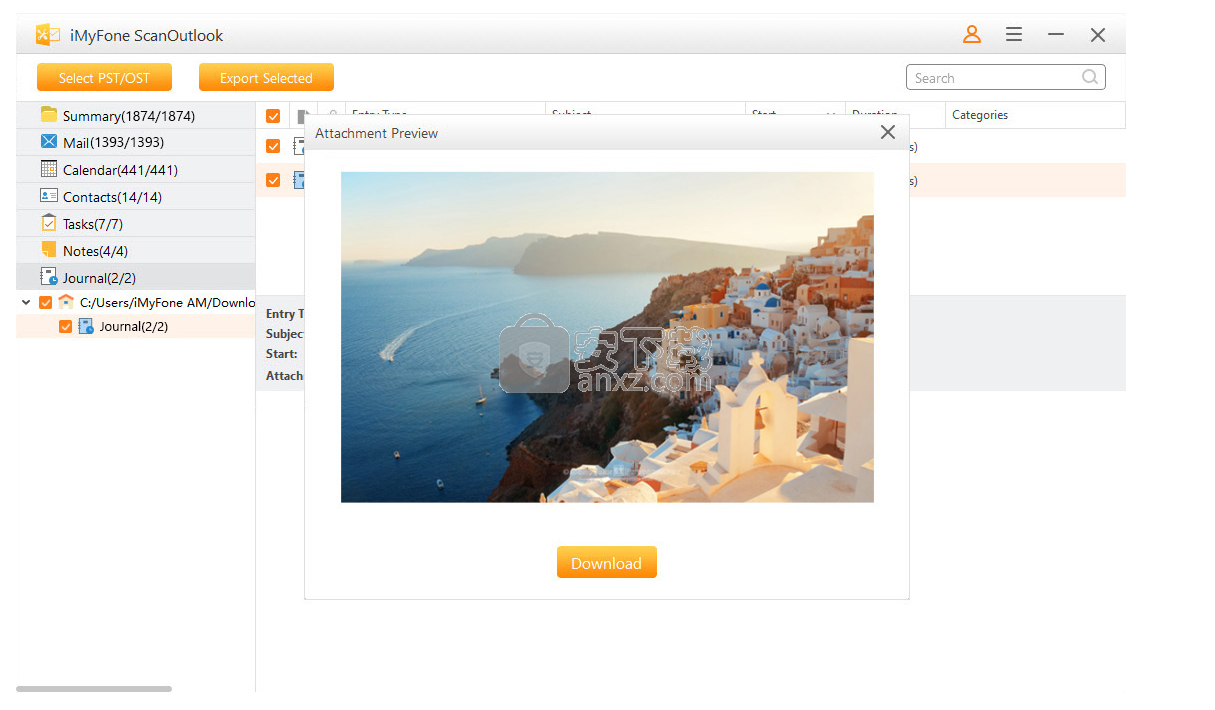
步骤4.导出修复/恢复的文件
选择文件夹/文件,然后单击顶部菜单中的“ 导出所选内容 ”按钮。
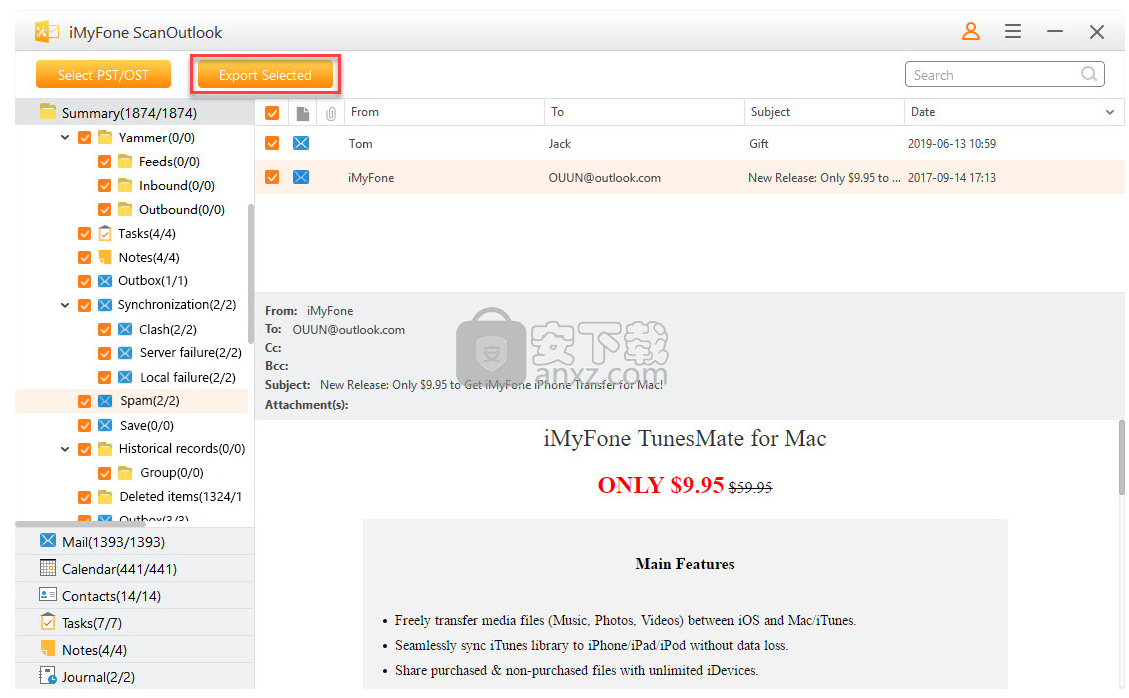
记住要选择一种格式并设置保存所选数据的位置,您可以在PST,MSG,EML,HTML,RTF和PDF中选择一种文件格式。最后,单击“ 导出 ”按钮开始该过程。
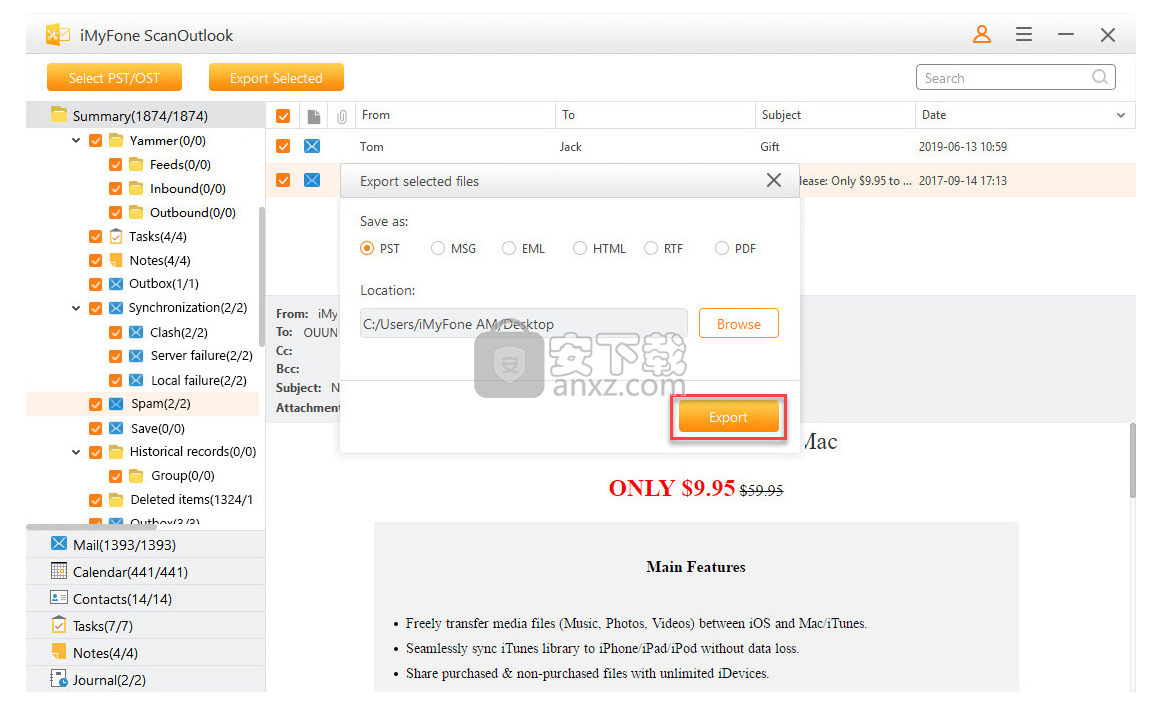
这需要几分钟,请耐心等待该过程完成。
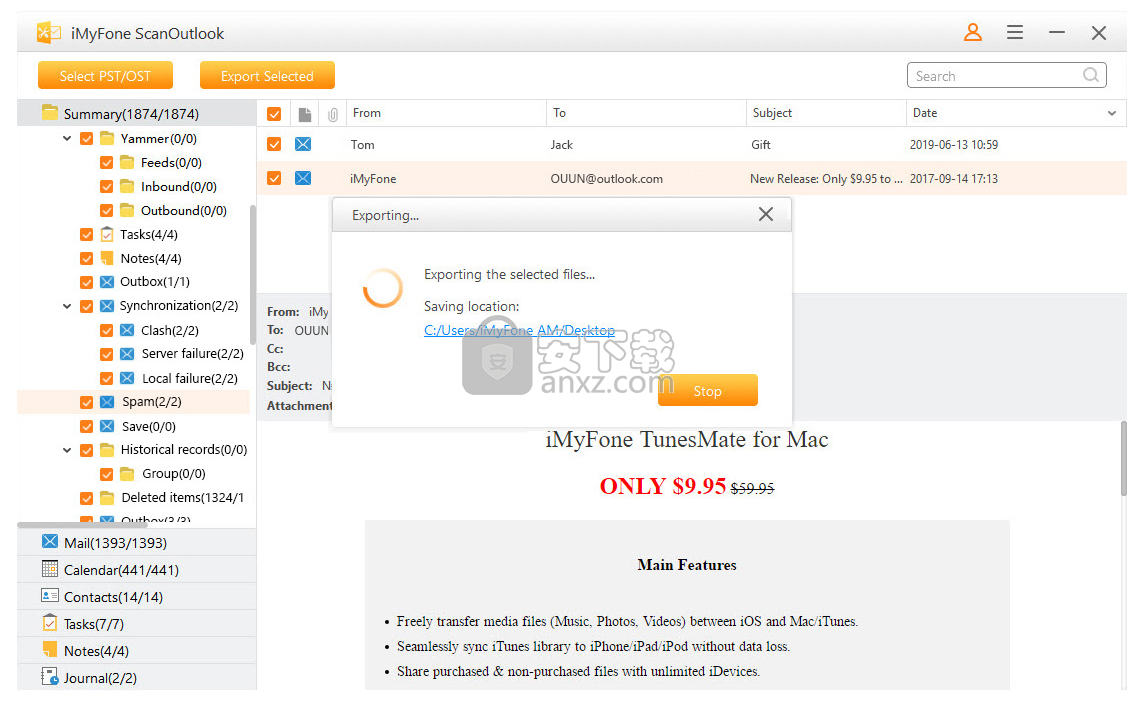
导出完成后,所选文件已成功保存在指定位置。
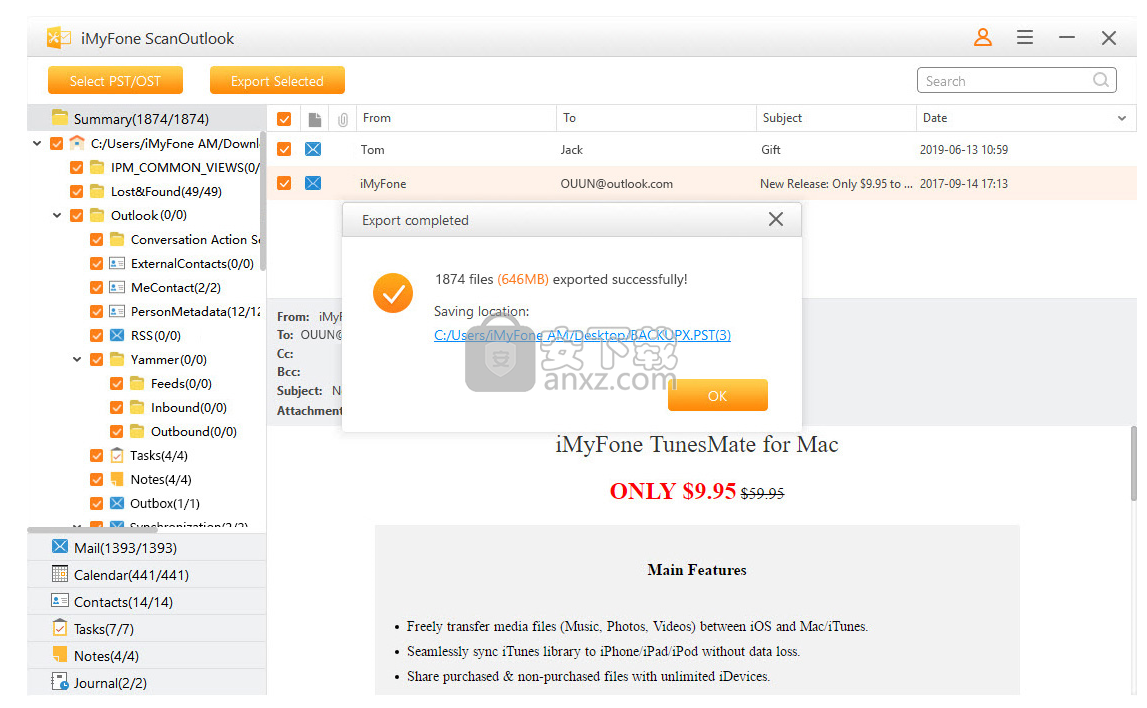
人气软件
-

EasyRecovery12(数据恢复软件) 24.4 MB
/简体中文 -

ghost32 1.51 MB
/简体中文 -

Advanced EFS Data Recovery Pro(EFS文件恢复工具) 9.53 MB
/简体中文 -

Acer eRecovery Management(Acer电子恢复管理工具) 19.85 MB
/英文 -

Stellar Data Recovery 9(数据恢复软件) 113 MB
/简体中文 -

iMyFone Fixppo(多功能ios系统修复工具) 32.85 MB
/英文 -

Recover My Files 4.9.4.1324 汉化版 10.00 MB
/简体中文 -

Advanced Photoshop Repair(修复PS图工具)v1.1 0.59 MB
/英文 -

Amazing Samsung Data Recovery(三星数据恢复软件) 11.9 MB
/简体中文 -

ReiBoot(iOS系统修复软件) 14.1 MB
/简体中文


 嗨格式数据恢复大师 v2.9.1491.4
嗨格式数据恢复大师 v2.9.1491.4  VIDEORECOVERY 2019(数据恢复软件) V5.1.9.4 免费版
VIDEORECOVERY 2019(数据恢复软件) V5.1.9.4 免费版  ObjectRescue Pro(高级数据恢复软件) v6.11 汉化
ObjectRescue Pro(高级数据恢复软件) v6.11 汉化  MediaRecovery Professional Edition(电脑数据恢复软件) v14.1.131
MediaRecovery Professional Edition(电脑数据恢复软件) v14.1.131  Remo Recover Pro(专业数据恢复软件) v5.0.0.40
Remo Recover Pro(专业数据恢复软件) v5.0.0.40  3-Heights PDF Desktop Repair Tool(PDF修复工具) v6.7 (含破解教程)
3-Heights PDF Desktop Repair Tool(PDF修复工具) v6.7 (含破解教程) 
















